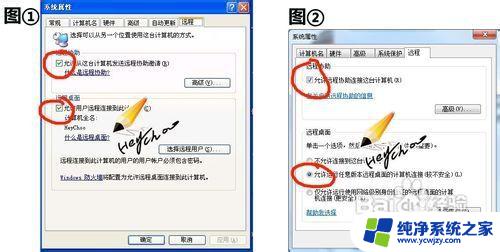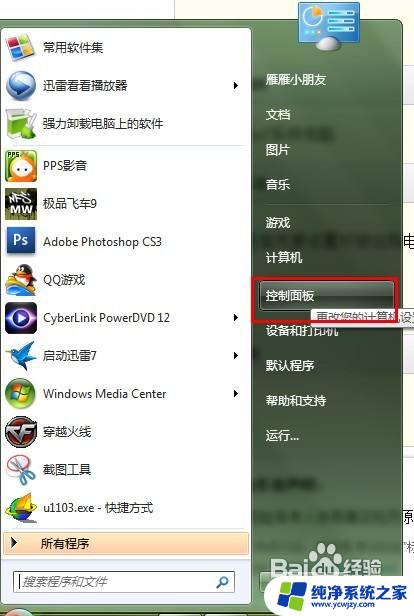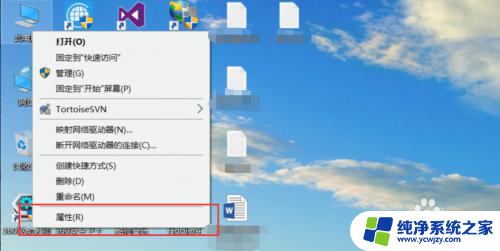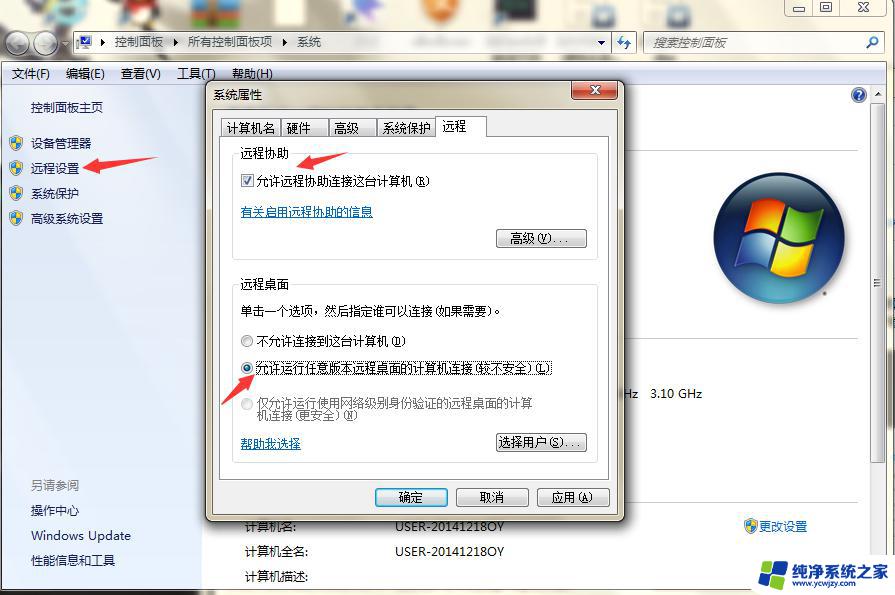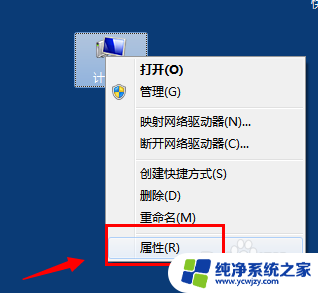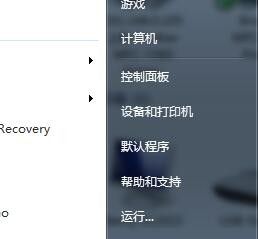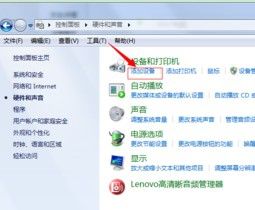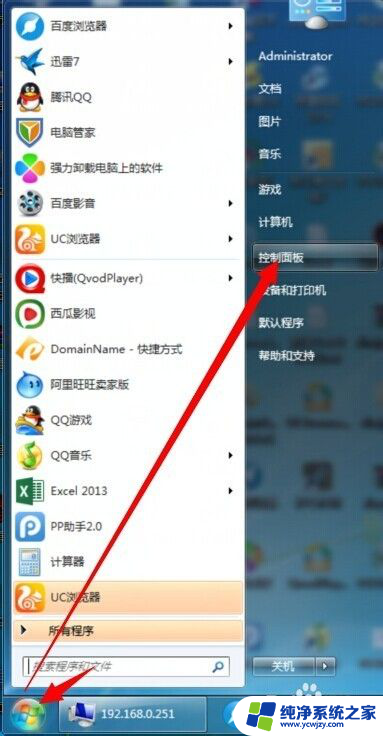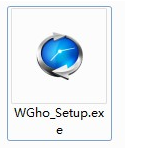win7怎么远程连接另一台电脑 Win7系统如何远程控制其他人的电脑
win7怎么远程连接另一台电脑,Win7系统作为一款主流的操作系统,具备了许多强大的功能与便利性,其中远程连接与远程控制其他人的电脑就是其中之一。无论是在家办公、远程协作,还是帮助他人解决电脑问题,Win7系统都提供了简单而高效的远程控制功能,让用户能够轻松地与他人的电脑进行互动。通过远程连接,用户可以在不同的地点、不同的时间与他人进行实时的屏幕共享和操作,从而实现更加便捷的工作与生活方式。接下来我们将详细介绍Win7系统如何远程连接另一台电脑以及如何远程控制其他人的电脑。
操作方法:
1.电脑远程控制的出现完美解决了远程电脑维修、页面演示等问题,极大的节省了人力、物力的成本。远程控制可以很方便地帮助别人的电脑解决问题,家里父母上网时出现问题。自己可能不在家里,这时远程控制就起到一定的作用,首先点击我们的开始菜单;
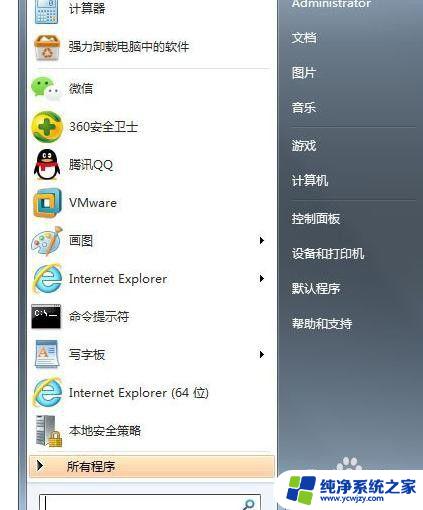
2.之后点击所有程序,里面的程序很多,慢慢找到里面的附件文件夹;
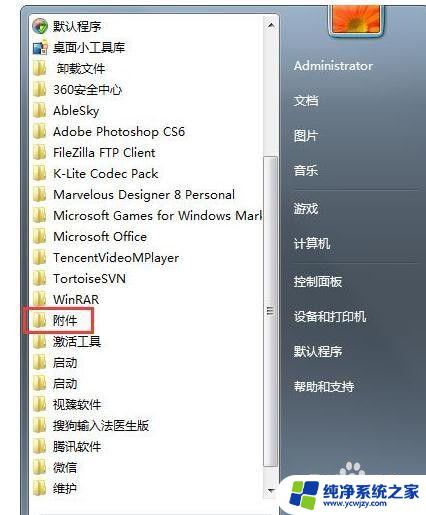
3.在附件中,找到远程桌面连接选项,通过这里我们就可以实现远程访问了,而且非常方便;
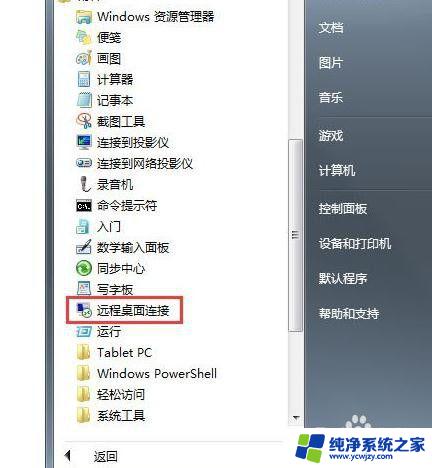
4.进入对方的查看本地IP地址,假设IP地址是192.168.1.254,IP用笔记下来!
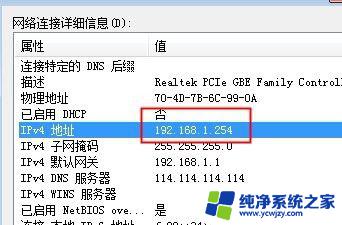
5.进入到如下的界面,然后输入对方的IP地址。按照以上方法进行操作后,就能轻松远程控制别人的电脑了。
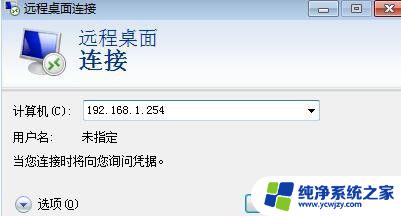
以上就是Win7远程连接另一台电脑的全部内容,有需要的用户可以根据小编的步骤进行操作,希望本文对大家有所帮助。